Сегодня готовлю обзор Океаникс игрушка для сотрудников, столкнувшихся с необходимостью кадрирования серии изображений
Изображения, полученные из скринкаста, были размером 1280х1024, а мне нужно 640х480, для быстрой обработки я использовал их утилита преобразования и сценарий
for f in $(ls); do convert -extent 1028x780 -thumbnail 640x480 $f "$f.jpg"; done
Скрипт просматривает изображения и обрабатывает их с помощью конвертера с параметрами, которые выбирают область 1028×780, преобразуют ее в 640×480 и конвертируют в JPG.
Кстати, для быстрого переименования можно воспользоваться утилитой переименовать
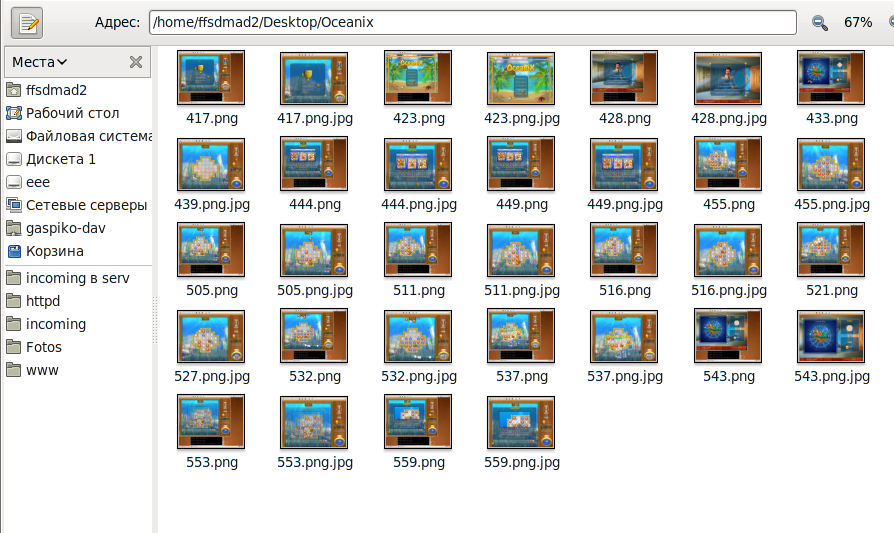
Предположим, что каталог замусорен такими файлами, как:
- 2009-04-03-133547_1280x1024_scrot.png
- 2009-04-03-133551_1280x1024_scrot.png
- ……….
- 2009-04-03-133655_1280x1024_scrot.png
- 2009-04-03-133659_1280x1024_scrot.png
А те части имени файла 2009-04-03-133 и _1280x1024_scrot можно смело выкидывать, вот как:
rename 's/2009-04-03-133//g' *
:~/Рабочий стол/Oceanix$ls
417_1280x1024_scrot.png 439_1280x1024_scrot.png 500_1280x1024_scrot.png 521_1280x1024_scrot.png 543_1280x1024_scrot.png
423_1280x1024_scrot.png 444_1280x1024_scrot.png 505_1280x1024_scrot.png 527_1280x1024_scrot.png 548_1280x1024_scrot.png
rename 's/_1280x1024_scrot//g' *
:~/Рабочий стол/Oceanix$ls
417.png 428.png 439.png 449.png 500.png 511.png 521.png 532.png 543.png 553.png
423.png 433.png 444.png 455.png 505.png 516.png 527.png 537.png 548.png 559.png
После изменения пакета ImageMagic некоторые параметры изменились. Например, чтобы создать миниатюру и поместить ее в фиксированную рамку, вам нужно использовать следующую команду
convert -define jpeg:size=100x70 -thumbnail 100x70 -gravity center -background '#fff' -extent 100x70 foto1.jpeg foto1_thumb.jpeg
Это создает изображение размером 100×70 с белым фоном и уменьшенной копией исходного изображения в центре.

